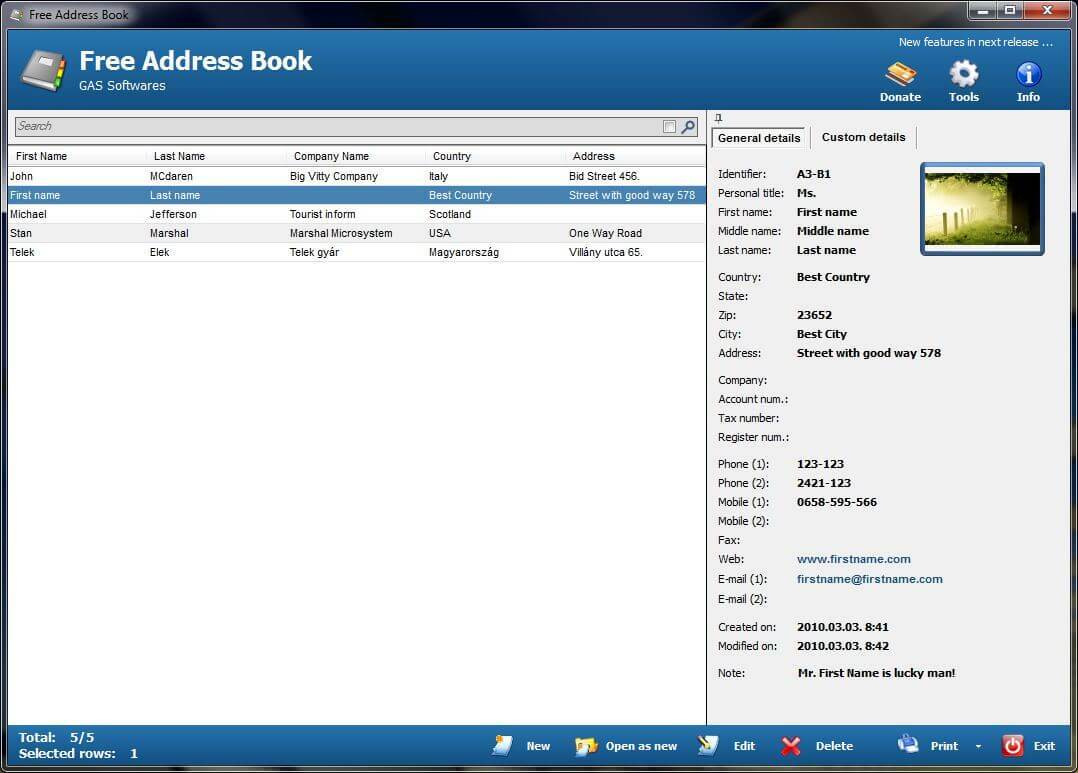- „Skype“ yra puikus bendradarbiavimo įrankis leidžiantis darbuotojams bendrauti ir bendradarbiauti įgyvendinant projektus būnant namuose. Nepaisant to, vartotojai tikrai turi dalį „Skype“ problemų.
- „Skype“ diegimo klaidos 1603, 1618 ir 1619 yra gana dažnos. Pakeitus saugos leidimus arba grupės strategijos nustatymus, programa vėl gali veikti kaip vėjas.
- Galite sugalvoti didesnio produktyvumo idėją, tačiau ją galite gauti tik tada, jei pirmiausia turite tinkamus įrankius. Nedvejodami sužinokite daugiau apie panašią programinę įrangą ir peržiūrėkite mūsų našumo programinės įrangos centras.
- Bendradarbiavimas gali būti iššūkis, todėl neskubėkite apsilankyti pas mus „Skype“ skyrius daugiau naudingų vadovų.

Ši programinė įranga leis jūsų tvarkyklėms veikti ir veikti, taip apsaugant jus nuo įprastų kompiuterio klaidų ir aparatūros gedimų. Dabar patikrinkite visus tvarkykles atlikdami 3 paprastus veiksmus:
- Atsisiųskite „DriverFix“ (patikrintas atsisiuntimo failas).
- Spustelėkite Paleiskite nuskaitymą rasti visus probleminius vairuotojus.
- Spustelėkite Atnaujinti tvarkykles gauti naujas versijas ir išvengti sistemos sutrikimų.
- „DriverFix“ atsisiuntė 0 skaitytojų šį mėnesį.
„Skype“ yra numatytasis pranešimų siuntimo klientas „Windows 10“, o milijonai vartotojų kasdien naudoja „Skype“. Nepaisant „Skype“ populiarumo, kai kuriems vartotojams kyla problemų diegiant „Skype“.
Šiandien mes parodysime, kaip ištaisyti „Skype“ diegimo klaidas 1603, 1618 ir 1619.
Kaip išspręsti „Skype“ diegimo klaidas 1603, 1618 ir 1619?
Ką daryti, kai gaunama „Skype“ diegimo klaida 1603?
1. Norėdami visiškai pašalinti „Skype“, naudokite „Microsoft“ pataisų įrankį
1603 klaida dažniausiai įvyksta bandant atnaujinti „Skype“, nepašalinant failų ir registro įrašų iš ankstesnio „Skype“ diegimo. Norėdami išspręsti šią problemą, tiesiog pašalinkite „Skype“ iš savo kompiuterio.
Turbūt dabar įdomu: Kaip visiškai pašalinti visus programos pėdsakus? Paprastai ją pašalinate iš valdymo skydo, tačiau numatytoji pašalinimo programa ne visada pašalina programą visiškai.
Tokiu atveju yra daugybė trečiųjų šalių programinės įrangos įrankių. Jei nežinote, ką pasirinkti, negalite suklysti su vienu iš šių puikios pašalinimo programos programinės įrangos programos.
Įrankiui atlikus savo darbą, atsisiųskite naujausią „Skype“ versiją ir bandykite ją įdiegti dar kartą.
2. Naudokite Vykdyti dialogą
- Atviras Bėk dialogo langą paspausdami „Windows“ klavišas + R klaviatūros spartusis klavišas.
- Įveskite wusa / uninstall / kb: 2918614 / quiet / norestart ir paspauskite Įveskite vykdyti komandą.
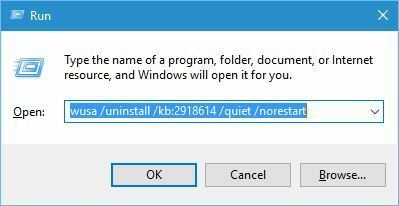
Vartotojai pranešė, kad šią klaidą galite ištaisyti paprasčiausiai paleidę vieną komandą. Norėdami tai padaryti, atlikite pirmiau nurodytus veiksmus. Jei komanda neveikia, iš naujo paleiskite kompiuterį ir bandykite dar kartą atlikti tuos pačius veiksmus.
3. Naudokite įrankį SRT
Vartotojai pranešė apie 1603 klaidą diegdami „Skype“ ir, anot jų, šią problemą sukelia likę failai, failų sugadinimas ar „Windows“ diegimo programos problemos. Daugumą šių problemų galima išspręsti atsisiųsdami ir paleisdami SRT įrankį.
Po jūsų atsisiųsti SRT ir paleiskite jį, problema su klaida 1603 bus išspręsta ir turėtumėte sugebėti įdiegti „Skype“ be jokių problemų.
4. Atsisiųskite „Skype MSI“
Vartotojai pranešė, kad ši klaida yra bendras „MSI-installer“ klaidos pranešimas, tačiau turėtumėte sugebėti išspręsti šią problemą atsisiųsti „Skype MSI“.
Jei tai neveikia, galite naudoti tokius įrankius kaip Lessmsi išskleisti „Skype.exe“ iš „Skype MSI“ failo ir naudoti ją „Skype“ įdiegti.
5. Ištrinkite „Skype Video“ programą
Kai kurios „Skype“ versijos gali su jomis įdiegti „Skype“ vaizdo įrašų programą ir ši programa gali trukdyti „Skype“ naujinimo procesui ir sukelti 1603 klaidą.
Norėdami išspręsti šią problemą, tiesiog pašalinkite „Skype Video“ programą ir bandykite dar kartą atnaujinti arba įdiegti „Skype“.
6. Pakeiskite saugos leidimus
- Paspauskite „Windows“ raktas + R ir įeik % temp%. Paspauskite Įveskite arba spustelėkite Gerai.
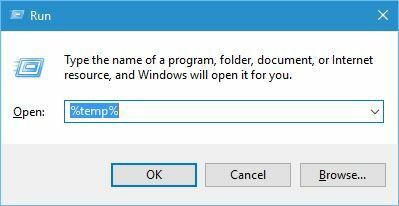
- Dabar bus atidarytas aplankas temp. Eikite į Vietinis aplanką paspausdami rodyklės aukštyn mygtuką.
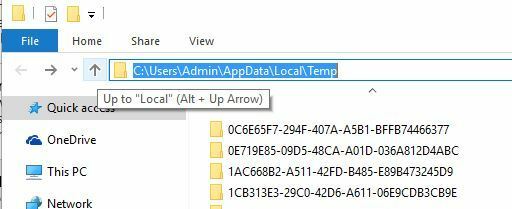
- Raskite Temp aplanką, dešiniuoju pelės mygtuku spustelėkite jį ir pasirinkite Savybės.
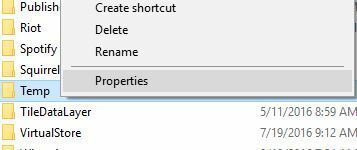
- Eikite į Saugumas skirtuką ir spustelėkite Redaguoti mygtuką.
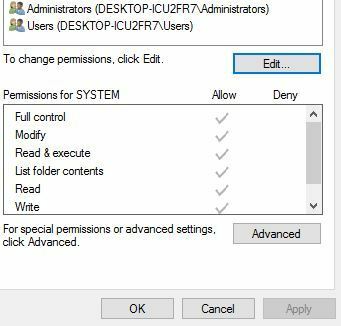
- Spustelėkite Papildyti mygtuką.
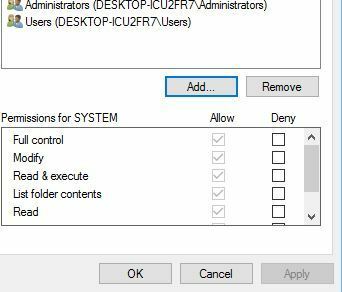
- Į Įveskite objektų pavadinimus, kuriuos norite pasirinkti įveskite Visi ir spustelėkite Patikrinkite vardus. Spustelėkite Gerai.
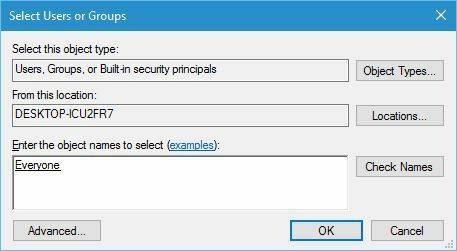
- Pasirinkite Visi nuo Grupės arba vartotojo vardų skyrius ir patikrink Visiškas valdymas į Leististulpelį. Spustelėkite Taikyti ir Gerai kad išsaugotumėte pakeitimus.
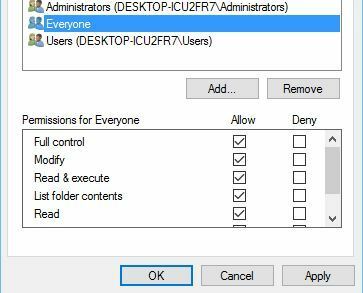
Kartais gali pasirodyti „Skype“ diegimo klaida 1603, jei neturite pakankamai teisių į Laikinas aplankas. Norėdami pakeisti saugos teises, atlikite aukščiau nurodytą procedūrą.
Pakeitę saugos teises turėtumėte sugebėti be problemų įdiegti „Skype“.
7. Visiškai pašalinkite „McAfee“ antivirusinę programą
antivirusinės programos taip pat gali trukdyti diegti „Skype“ ir sukelti klaidą 1603. Pasak vartotojų, šią klaidą sukėlė „McAfee“ antivirusinę ir pašalinus įrankį problema buvo visiškai išspręsta.
Vartotojai pranešė, kad nepakanka pašalinti tik antivirusinę priemonę, taip pat turite pašalinti visus failus ir registro įrašus, susijusius su „McAfee“.
Norėdami tai padaryti, jums reikės atsisiųskite „McAfee“ pašalinimo įrankį ir paleiskite jį savo kompiuteryje. Atminkite, kad šią problemą gali sukelti beveik bet kuris antivirusinis įrankis, todėl net jei nenaudojate „McAfee“, galite pabandyti pašalinti antivirusinę programą.
Vartotojai pranešė apie kai kurias „Spyware Doctor“ problemas, todėl jei turite šį įrankį, siūlome jį pašalinti ir bandyti dar kartą įdiegti „Skype“.
Jei naudojate bet kokį antivirusinį sprendimą ir norite jį visiškai pašalinti iš savo kompiuterio, būtinai patikrinkite šį nuostabų sąrašą su geriausia pašalintuvo programine įranga, kurią galite naudoti dabar.
8. Įsitikinkite, kad diegimo katalogas nėra užšifruotas
Jei gaunate 1603 klaidą, turite būti tikri, kad diegimo katalogas nėra šifruotas. „Skype“ negalima įdiegti užšifruotuose kataloguose, todėl norint laikinai išspręsti šią problemą, reikia laikinai išjungti šifravimą.
9. Suteikite visišką sistemos paskyros valdymą
Ši klaida gali atsirasti, jei neturite reikiamų privilegijų diegimo kataloge. Norėdami išspręsti šią problemą, turėsite visiškai valdyti sistemos paskyrą.
Norėdami sužinoti, kaip tai padaryti, raskite diegimo katalogą ir atlikite 3-7 veiksmus 6 sprendimas. Tiesiog būtinai paskirkite Visiškas valdymas į Sistema sąskaitą.
10. Išjungti vartotojo abonemento valdymą
- Paspauskite „Windows“ raktas + S ir įeik vartotojo abonementai. Pasirinkite Vartotojo abonementai iš meniu.
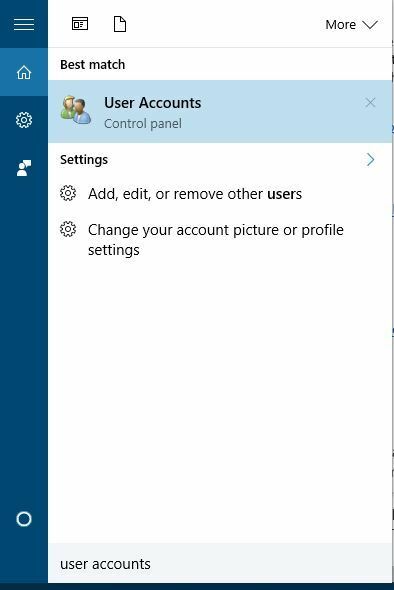
- Spustelėkite Keisti vartotojo abonemento valdymo nustatymus.
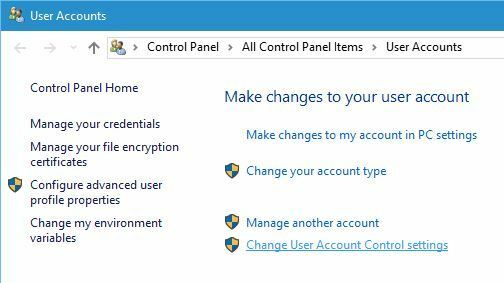
- Slinkite slankiklį iki galo Niekada nepraneša.
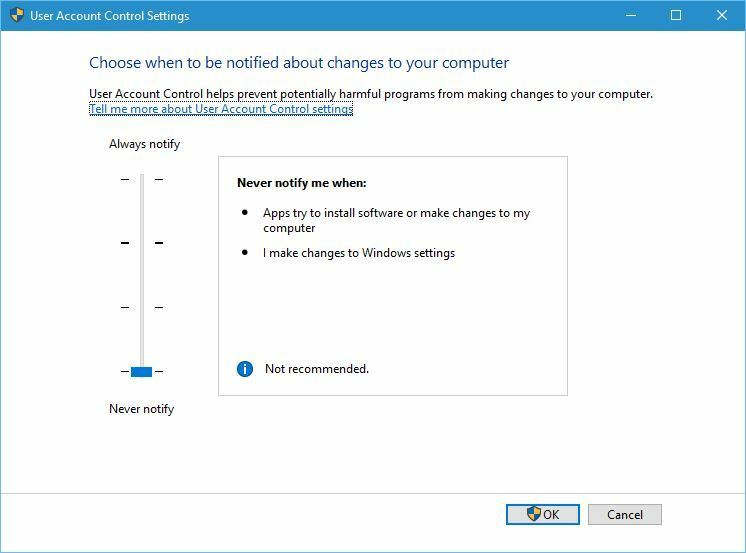
Vartotojo abonemento kontrolė yra naudinga funkcija, skirta įspėti jus, kai jūs arba tam tikra programa bandote pakeisti sistemą, kuriai reikalingos administratoriaus teisės.
Nors ši funkcija gali suteikti tam tikrą apsaugą, ji taip pat gali trukdyti diegti „Skype“ ir sukelti klaidą 1603.
Norėdami išspręsti šią problemą, galite išjungti šią funkciją atlikdami anksčiau nurodytus veiksmus. Išjungus vartotojo abonemento valdymą, ši problema turėtų būti visam laikui išspręsta.
Reikia daugiau pagalbos tvarkant vartotojo abonemento valdymą sistemoje „Windows 10“? Viskas, ką reikia žinoti, yra teisinga čia.
Kaip išspręsti „Skype“ diegimo klaidą 1618?
1. Baigti msiexec.exe procesą
- Atviras Užduočių tvarkyklė paspausdami „Ctrl“ + „Shift“ + „Esc“.
- Kada Užduočių tvarkyklė prasideda, eikite į Išsamios informacijos skirtukas.
- Pasirinkite msiexec.exe ir spustelėkite Baigti užduotį kad tai baigtųsi.
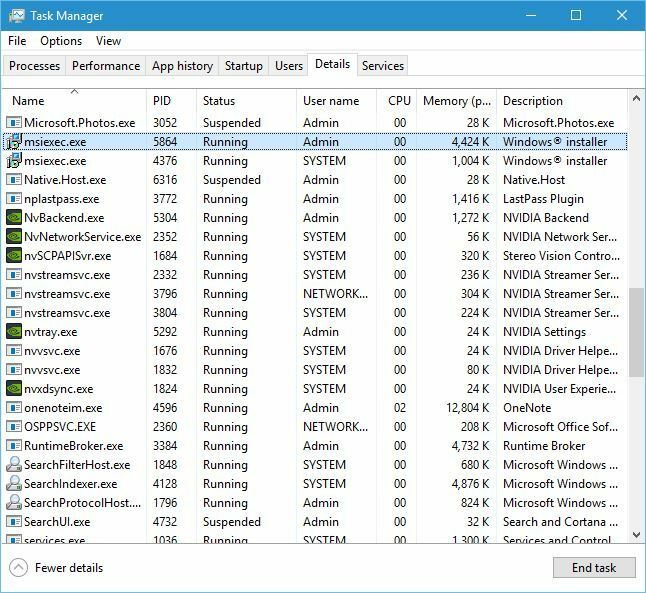
- Baigęs msiexec.exe procesas, bandykite dar kartą įdiegti „Skype“.
1618 klaida paprastai pasirodo, kai bandote vienu metu įdiegti daugiau nei vieną programą. Pavyzdžiui, ši klaida gali pasirodyti, jei netyčia pradėjote „Skype“ diegimą du kartus.
Norėdami ją išspręsti, turite baigti msiexec.exe procesą. Norėdami tai padaryti, atlikite nurodytus veiksmus.
Negalite atidaryti užduočių tvarkyklės? Nesijaudinkite, mes turime jums tinkamą sprendimą.
2. Naudokite „Windows“ taisymo įrankį
Kas yra „Windows“ taisymo įrankis? „Windows Repair“ yra priemonė, padedanti pataisyti „Windows“ sistemą.
Tai gali greitai nuskaityti jūsų kompiuterį, kad nustatytų ir išspręstų didžiąją dalį žinomų „Windows“ problemų, įskaitant failų teises, registro klaidas ar „Windows“ naujinimo problemas.
Pasak vartotojų, jiems pavyko ištaisyti klaidą 1618 diegiant „Skype“ paprasčiausiai naudojant „Windows“ taisymo įrankį.
Šis trečiosios šalies įrankis skirtas išspręsti daugelį problemų, susijusių su jūsų registro ir aplankų leidimais, o ją paleidus, „Skype“ diegimo problema turėtų būti išspręsta.
3. Pakeiskite registro reikšmes
- Paspauskite „Windows“ raktas + R ir įeik regedit.
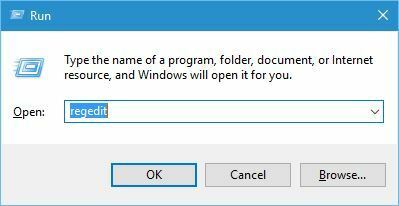
- Eikite į HKEY_LOCAL_MACHINESoftwareMicrosoftWindowsCurrentVersionInstaller kairiojoje srityje.
- Raskite ir ištrinkite „Progress“ stygos.
- Po to eikite į HKEY_LOCAL_MACHINESystemCurrentControlSetControlSession Manager Raktas.
- Ištrinti „PendingFileRenameOperations“ stygos.
- Eiti į HKEY_LOCAL_MACHINESOFTWAREMicrosoftUpdates raktas, suraskite „UpdateExeVolatile“ įrašą, dukart spustelėkite jį ir nustatykite jo vertę į 0.
Prieš pradėdami redaguoti Registras, turime jus įspėti, kad pakeitus registrą gali kilti problemų su jūsų operacine sistema.
Todėl labai rekomenduojama sukurti savo registro atsarginę kopiją, jei kas nors nepavyktų. Norėdami redaguoti savo registrą, atlikite šiuos veiksmus.
4. Iš naujo paleiskite „Windows Installer“ paslaugą
- Paspauskite „Windows“ raktas + R ir įeik paslaugos.msc. Paspauskite Įveskite arba spustelėkite Gerai.
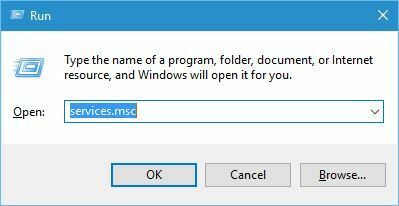
- Raskite „Windows Installer“ paslaugą ir dukart spustelėkite ją, kad atidarytumėte jos ypatybes.
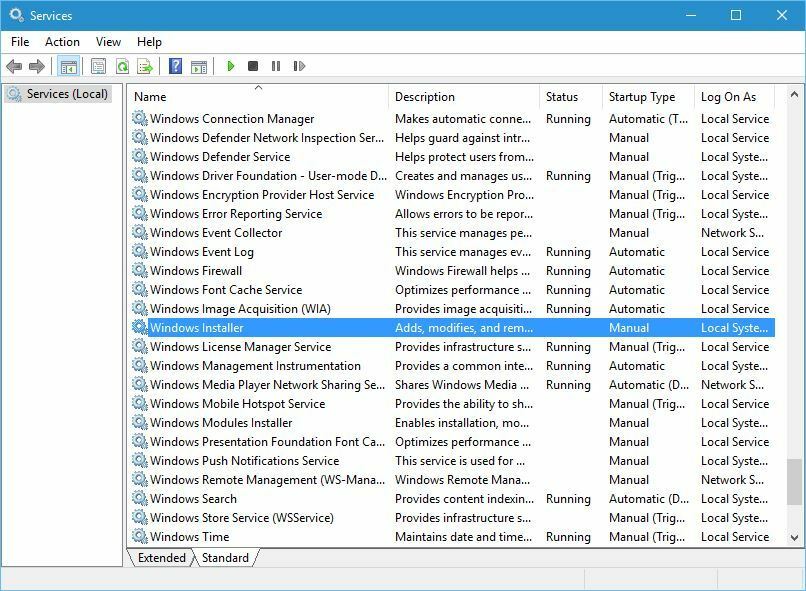
- Pakeisti Paleidimo tipas į Neįgalus.
- Išsaugoti pakeitimus ir perkrauti kompiuterio.
- Paleidus kompiuterį iš naujo, grįžkite į Paslaugos langą ir nustatykite Paleidimo tipas apie „Windows Installer“ tarnyba Rankinis.
- Išsaugoti pakeitimus ir perkrauti kompiuterio.
- Paleidus kompiuterį iš naujo, pabandykite dar kartą įdiegti „Skype“.
Kartais ši klaida gali atsirasti dėl problemų, susijusių su „Windows Installer“ paslauga, tačiau ją galite lengvai pašalinti išjungdami ir įgalindami paslaugą.
Kai kurie vartotojai taip pat siūlo sustabdyti „Windows Installer“ paslaugą ir bandyti dar kartą įdiegti „Skype“, todėl galbūt norėsite tai išbandyti.
5. Ištrinkite laikinus sąrankos failus
- Paspauskite „Windows“ raktas + R, įveskite % temp% ir spustelėkite Gerai.
- Ištrinkite visus failus ir aplankus iš Temp aplanką.
- Eiti į C: „WindowsTemp“ aplanką ir ištrinkite iš jo visus failus ir aplankus.
Daugelis programų prieš pradėdami diegti į jūsų kompiuterį įdeda laikinus sąrankos failus, o šie sąrankos failai gali sukelti klaidą 1618 diegiant „Skype“.
Norėdami išspręsti šią problemą, turite ją ištrinti laikini failai atlikdami pirmiau nurodytus veiksmus. Jei diegimas leidžia nurodyti, kur norite išgauti laikinus sąrankos failus, būtinai atidarykite tą aplanką ir ištrinkite viską iš jo.
Ištrynę visus laikinus failus, pabandykite dar kartą įdiegti „Skype“.
6. Perregistruokite „Windows Installer“ failus
- Atidarykite „Win + X“ meniu paspausdami „Windows“ raktas + X ir pasirinkite Komandinė eilutė (Administratorius).
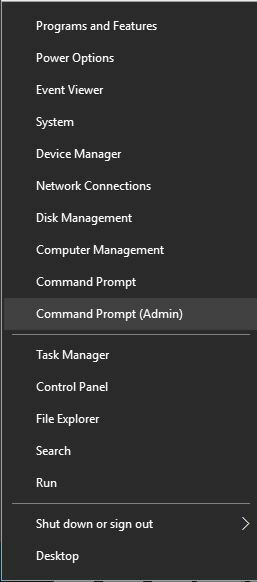
- Paleidus komandų eilutę, įveskite šias komandas:
- „msiexec“ / išregistruoti
- msiexec / regserver
- Vykdžius komandas, uždarykite Komandinė eilutė ir perkrauti kompiuterio.
Nedaugelis vartotojų pranešė, kad galite ištaisyti 1618 klaidą paprasčiausiai perregistruodami „Windows Installer“ failus. Galite pabandyti ir tai. Kai jūsų kompiuteris bus paleistas iš naujo, ši klaida turėtų būti ištaisyta ir galėsite be problemų įdiegti „Skype“.
Jei kyla problemų pasiekiant komandų eilutę kaip administratorius, geriau atidžiau pažvelkite į šį vadovą.
7. Keisti grupės strategijos parametrus
- Paspauskite „Windows“ raktas + R ir įeik gpedit.msc. Paspauskite Įveskite arba spustelėkite Gerai.
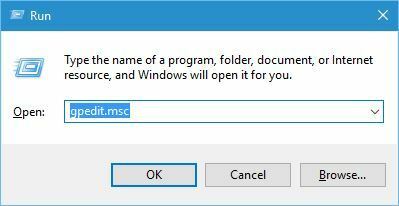
- Kai atsidaro grupės strategijos rengyklė, eikite į Kompiuterio konfigūracija> „Windows“ nustatymai> Saugos parametrai> Vietinė politika> Vartotojo teisių priskyrimas kairiojoje srityje.
- Dešinėje srityje raskite Derinti programas parinktį ir dukart spustelėkite ją.
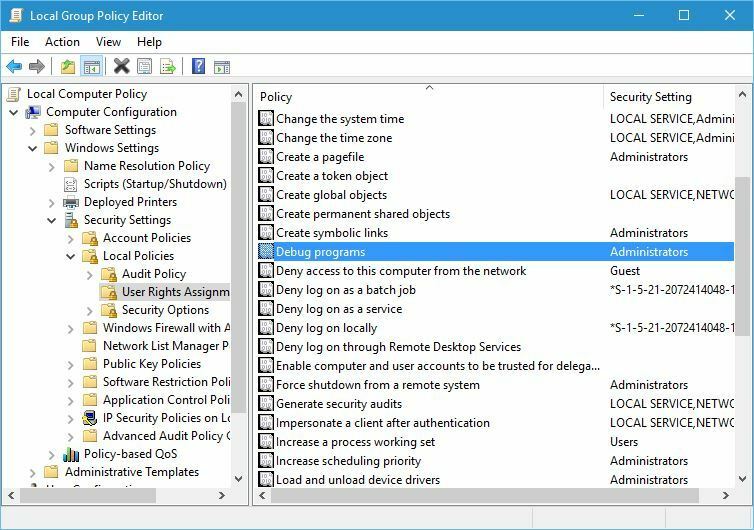
- Įsitikinkite, kad Administratoriai paskyra įtraukta į sąrašą. Jei jo trūksta, spustelėkite Pridėti vartotojų arba grupę ir pridėkite jį. Spustelėkite Taikyti ir Gerai kad išsaugotumėte pakeitimus.
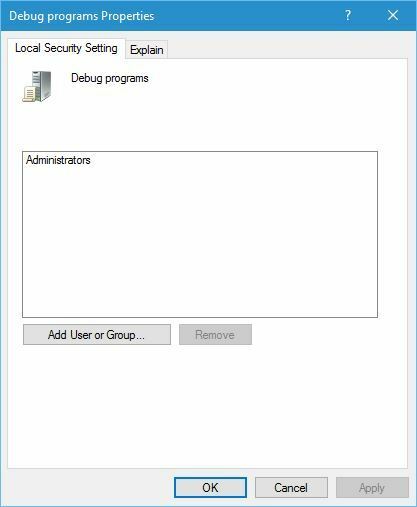
1618 klaidą galite ištaisyti paprasčiausiai pakeisdami Grupės nuostatos parametrus. Tai padaryti visai nesunku.
8. Pabandykite paleisti sąranką kaip administratorius
Jei kiti sprendimai neveikia, galite pabandyti paleisti „Skype“ sąranką kaip administratorių. Norėdami tai padaryti, raskite „Skype“ sąrankos failas, dešiniuoju pelės mygtuku spustelėkite jį ir pasirinkite Vykdyti kaip administratorių.
Kaip išspręsti „Skype“ diegimo klaidą 1619?
1. Pabandykite išgauti failus iš MSI
Paprastai šie sąrankos failai yra supakuoti su MSI diegimo programa, ir daugeliu atvejų galite išskleisti failus ir paleisti juos rankiniu būdu. Trumpai paaiškinome, kaip tai padaryti viename iš ankstesnių sprendimų, todėl būtinai patikrinkite.
2. Pabandykite įdiegti naujausią „Skype“ versiją
„Skype“ diegimo klaida 1619 gali pasirodyti, jei bandote įdiegti senesnę „Skype“ versiją. Išspręsti šią problemą yra gana lengva, ir viskas, ką jums reikia padaryti, tai atsisiųsti naujausią „Skype“ versiją ir pabandyti ją įdiegti.
„Skype“ diegimo klaidos 1603, 1618 ir 1619 yra gana dažnos, tačiau jas galite lengvai ištaisyti naudodamiesi vienu iš mūsų sprendimų.
Būtinai išbandykite juos po vieną ir praneškite, kuri procedūra jums tinka.
Būkite pasirengę viskam ir pažvelkite į tai naudingi „Skype“ vadovai klaidoms šalinti.
- Ar galiu ištrinti „Skype“ paskyrą neištrindamas „Microsoft“ paskyros?
Taip tu gali. Tačiau nepamirškite atsieti savo Microsoft "paskyrą pirma, kitaip jums nepavyks.
Dažnai užduodami klausimai
„Microsoft“ paskyra nėra privaloma „Skype“. Jums tiesiog reikia turėti „Skype“ vardą, kurį galėtumėte naudoti prisijungdami prie „Skype“.
Jei jums patinka mintis paskambinti beveik visiems, turintiems sąskaitą, nieko neapmokestinę, tada kompiuteryje jums reikia „Skype“.
Būkite pasirengę viskam ir pažvelkite į tai naudingi „Skype“ vadovai klaidoms šalinti.
Taip tu gali. Tačiau nepamirškite atsieti savo Microsoft "paskyrą pirma, kitaip jums nepavyks.